联想笔记本升级硬件有哪些步骤?
- 难题大全
- 2025-04-15
- 5
随着技术的快速迭代,用户对笔记本电脑的性能需求也在不断提高。有时候,通过升级硬件,我们可以显著提升笔记本的性能,延长其使用寿命。而联想作为全球知名的电脑制造商,其笔记本产品广泛受到用户的青睐。联想笔记本升级硬件有哪些步骤呢?本文将为您提供一个详尽的指导。
开篇核心突出
在本文中,我们将详细介绍升级联想笔记本硬件的步骤,包括升级内存(RAM)、更换硬盘(HDD或SSD)、增加或更换显卡等操作。我们还会介绍升级前的准备工作,以及升级过程中应注意的问题。

准备升级前的检查
在开始升级硬件之前,首先需要确保您的笔记本型号支持硬件升级。您可以查阅联想官方网站上的产品支持页面,获取您的笔记本型号支持的硬件升级选项。还需确认您是否具备必要的工具和一定的技术知识,因为升级硬件可能会涉及到打开笔记本外壳、移除内部组件等操作。

升级内存RAM
1.选择合适的内存条
需要确定您的联想笔记本支持的内存类型和最大容量,并选择与现有内存条兼容的升级内存条。一般而言,笔记本电脑支持DDR3或DDR4类型的内存条,且频率需要与现有内存条匹配。
2.关闭电脑并断开电源
在升级内存前,确保关闭电脑并拔掉电源适配器,取出电池。
3.打开笔记本后盖
找到并卸下笔记本电脑的底部面板,通常需要螺丝刀进行操作。
4.安装内存条
将内存条插槽两侧的固定装置打开,然后将内存条倾斜插入插槽,确保内存条上的缺口与插槽上的凸起部分对齐,然后按下内存条直至固定装置自动扣上。
5.重新安装后盖并测试
将笔记本后盖重新安装好,并插上电源开机,检查电脑是否能正常识别新的内存容量。
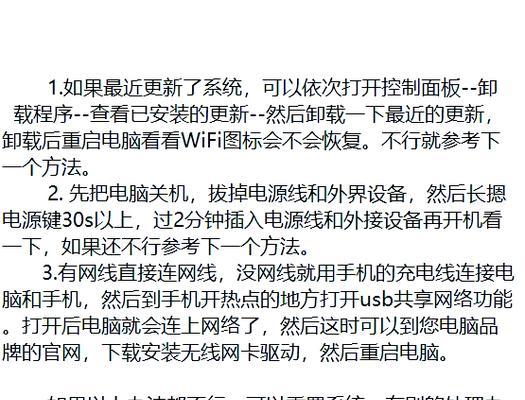
更换硬盘(HDD/SSD)
1.准备新硬盘
购买与笔记本兼容的硬盘,SSD因其速度快、噪音低的特点而广受推荐。
2.备份数据
在更换硬盘之前,应备份好旧硬盘上的所有重要数据。
3.关闭电脑并断开电源
同上,确保断电并关闭电脑。
4.卸下旧硬盘
打开笔记本后盖,找到并拆卸旧硬盘,通常硬盘固定在支架上。
5.安装新硬盘
将新硬盘固定在支架上,然后插回到原位。
6.重新安装后盖并测试
安装后盖并开机,进入BIOS设置以确保新硬盘被电脑识别,并重新安装操作系统。
增加或更换显卡
大多数现代笔记本电脑的显卡都是焊接在主板上的,因此在这些笔记本上进行显卡升级并不常见,也并不推荐。但是,如果您拥有的是那些支持显卡模块更换的特殊型号笔记本,那么以下步骤可供参考:
1.确认显卡兼容性
确保您购买的显卡与您的联想笔记本型号兼容。
2.拆卸旧显卡
在断电状态下,打开笔记本后盖,找到显卡位置并按照指南拆卸旧显卡。
3.安装新显卡
将新显卡插入显卡插槽,确保安装到位。
4.重新安装后盖并测试
重新安装后盖,开机检测新显卡是否被电脑识别,检查系统和游戏是否运行流畅。
综上所述,联想笔记本升级硬件虽然涉及一些技术操作,但通过仔细规划和步骤指导,是完全可以在家自行完成的。在升级前,了解自己的笔记本型号和硬件兼容性是关键。升级过程中,一定要断开电源,小心操作,以防损坏电脑。如果您在升级过程中遇到任何问题,可以联系联想客服或专业技术人员寻求帮助。
请记住,在升级硬件之前备份数据总是明智之举。升级后,您应该会感受到笔记本电脑性能的明显提升,从而更高效地完成工作任务和娱乐需求。希望本文的指南对您有所帮助,使您的联想笔记本电脑焕发新生。
版权声明:本文内容由互联网用户自发贡献,该文观点仅代表作者本人。本站仅提供信息存储空间服务,不拥有所有权,不承担相关法律责任。如发现本站有涉嫌抄袭侵权/违法违规的内容, 请发送邮件至 3561739510@qq.com 举报,一经查实,本站将立刻删除。
下一篇:炉石传说中有哪些游戏被抄袭?